
जटिल कार्यालय उपकरण जस्तै बहुमूल्य प्रिन्टरहरू को लागी उपयुक्त ड्राइभरहरूको उपलब्धता आवश्यक छ। यो कथन विशेष गरी अटुट उपकरणहरूको लागि सही छ जुन HP डिस्र्जेट F4180 मा सम्बन्धित छ।
HP डिस्किट F4180 को लागि ड्राइभर डाउनलोड गर्नुहोस्
इष्टतम समाधान ब्रान्ड गरिएको डिस्कको प्रयोग हुनेछ जुन उपकरणको डेलिभरीमा आउँछ, तर यदि यो हराएको छ भने, आवश्यक सफ्टवेयर प्राप्त गर्न सकिन्छ इन्टरनेट प्रयोग गरेर साथै तेस्रो-पार्टी कार्यक्रमहरू।विधि 1: निर्माता वेब पोर्टिल
सफ्टवेयर, जुन ब्रान्ड सीडी उत्पादनहरू हेवलेट-प्याकार्डमा राखिएको छ, कम्पनीको आधिकारिक वेबसाइटबाट पनि डाउनलोड गर्न सकिन्छ।
HP समर्थन संसाधन भ्रमण गर्नुहोस्
- माथिको लिंकमा अवस्थित साइट खोल्नुहोस्। स्रोत हेडरमा मेनू फेला पार्नुहोस् र "समर्थन" क्लिक गर्नुहोस् - "प्रोग्राम र चालक"।
- खोजीहरू सुरु गर्नु अघि, यन्त्रको कोटि छनौट गर्नुपर्नेछ जुन यसको सम्बन्धित छ। MFPs प्रिन्टरहरूसँग सम्बन्धित छ, उपयुक्त बटनमा क्लिक गर्नुहोस्।
- अब तपाईं हाम्रो उपकरणको लागि सफ्टवेयरको लागि खोजी गर्न सक्नुहुनेछ। डिस्कोजेट F4180 को नाम प्रविष्ट गर्नुहोस्, खोज ईन्जिनमा डेस्कटट F4180 को नाम प्रविष्ट गर्नुहोस् र परिणाममा क्लिक गर्नुहोस् जुन स्ट्रिंग अन्तर्गत देखा पर्दछ।
- अपरेटिंग प्रणाली परिभाषाको शुद्धता जाँच गर्नुहोस्, साथै यसको डिस्चार्ज। आवश्यक भएमा, सहि मानहरू सेट गर्नुहोस्।
- यस चरणमा, तपाईं ड्राइभर डाउनलोड गर्न अघि बढ्न सक्नुहुन्छ। डाउनलोड फाईलहरूको लागि उपलब्ध सम्बन्धित ब्लकहरूमा राखिएको छ। सबै भन्दा उपयुक्त विकल्प "पूर्ण-फिर्ती सफ्टवेयर र ड्राइभरको रूपमा" पूर्ण-फिर्ती सफ्टवेयर र ड्राइभरलाई समान नामको बटनमा क्लिक गरेर डाउनलोड गर्नुहोस्।
- स्थापना प्याकेज डाउनलोड नभएसम्म कुर्नुहोस् - यसलाई कम्प्युटरमा एमएफपी जडान गर्नु अघि यसलाई चलाउनुहोस्। स्थापनाकर्ताको स्रोतहरू प्राप्त गरिसकेपछि "स्थापना" विकल्प चयन गर्नुहोस्।
- अर्को विन्डोमा, "अर्को" क्लिक गर्नुहोस्।
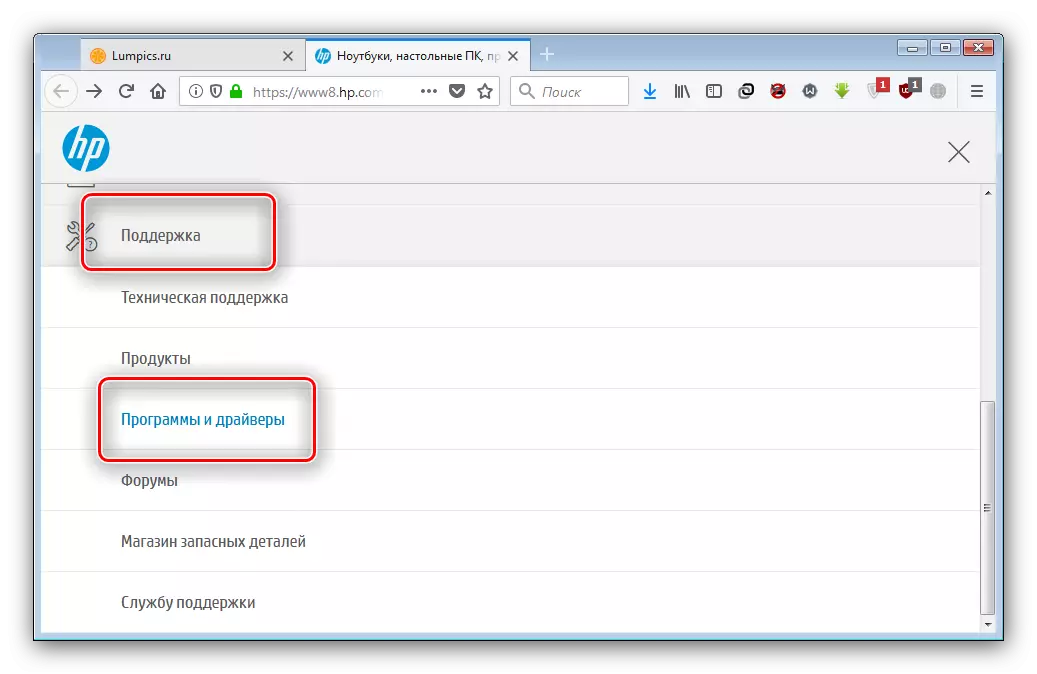
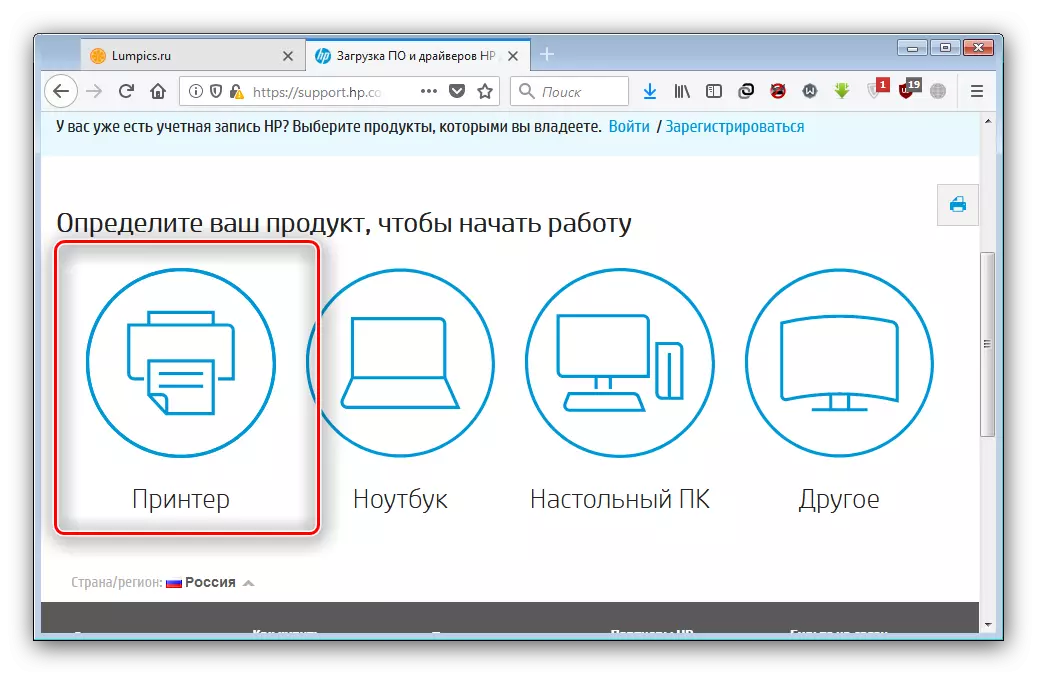
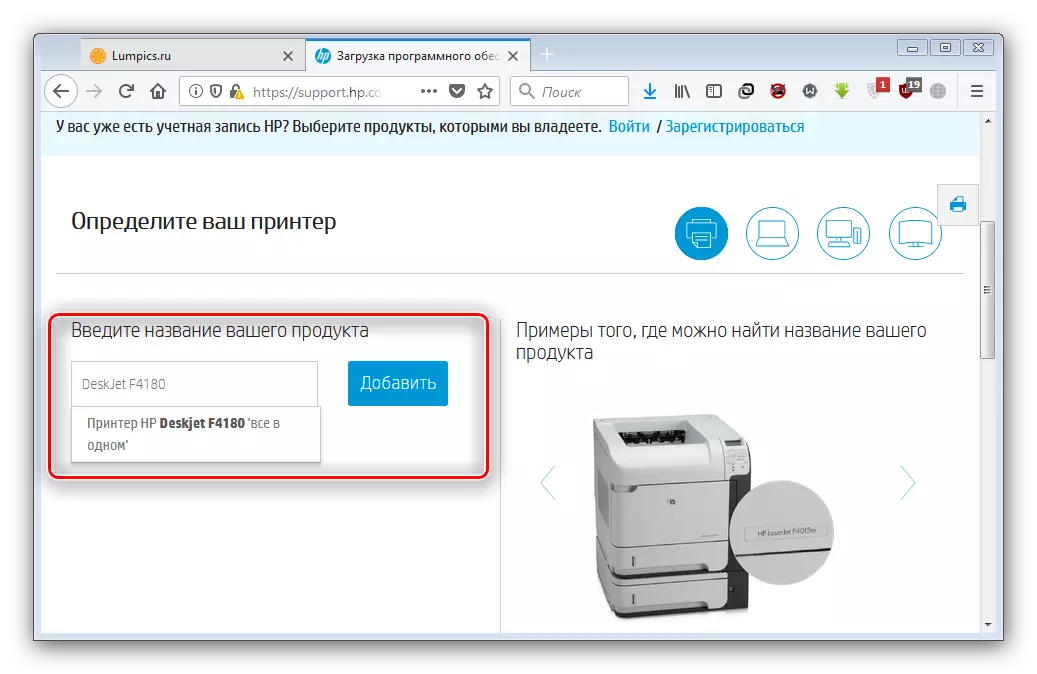
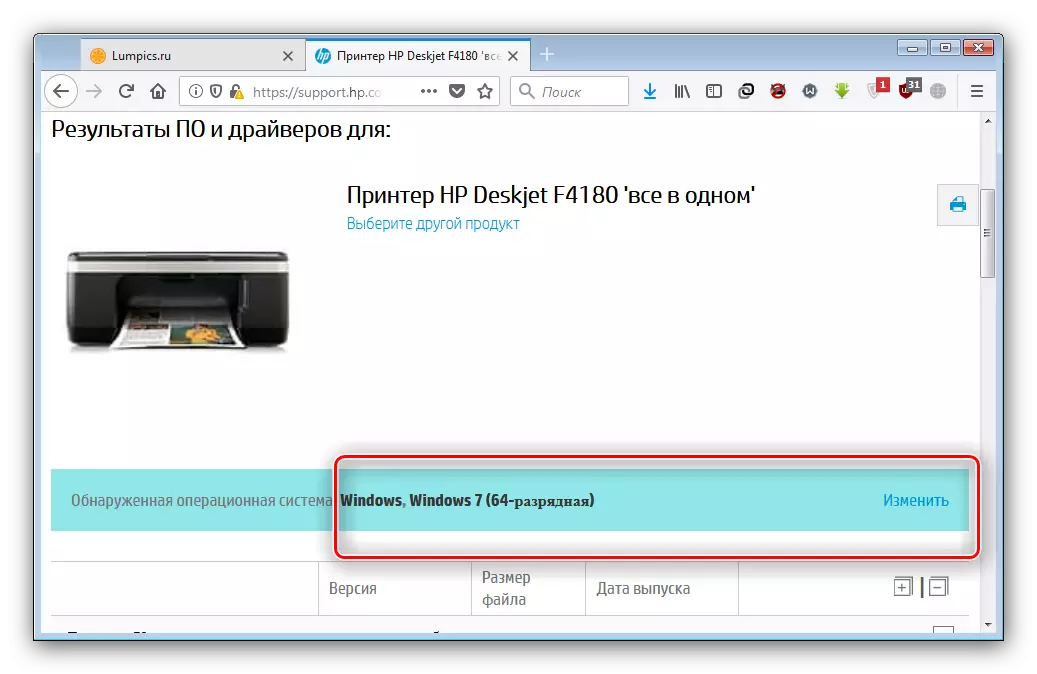
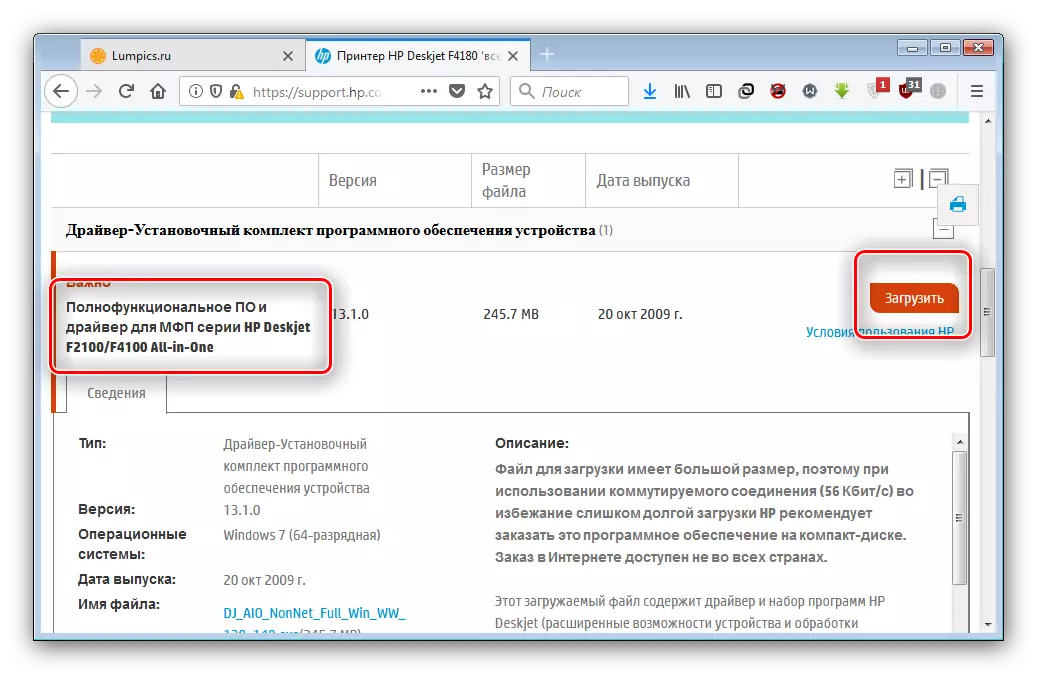
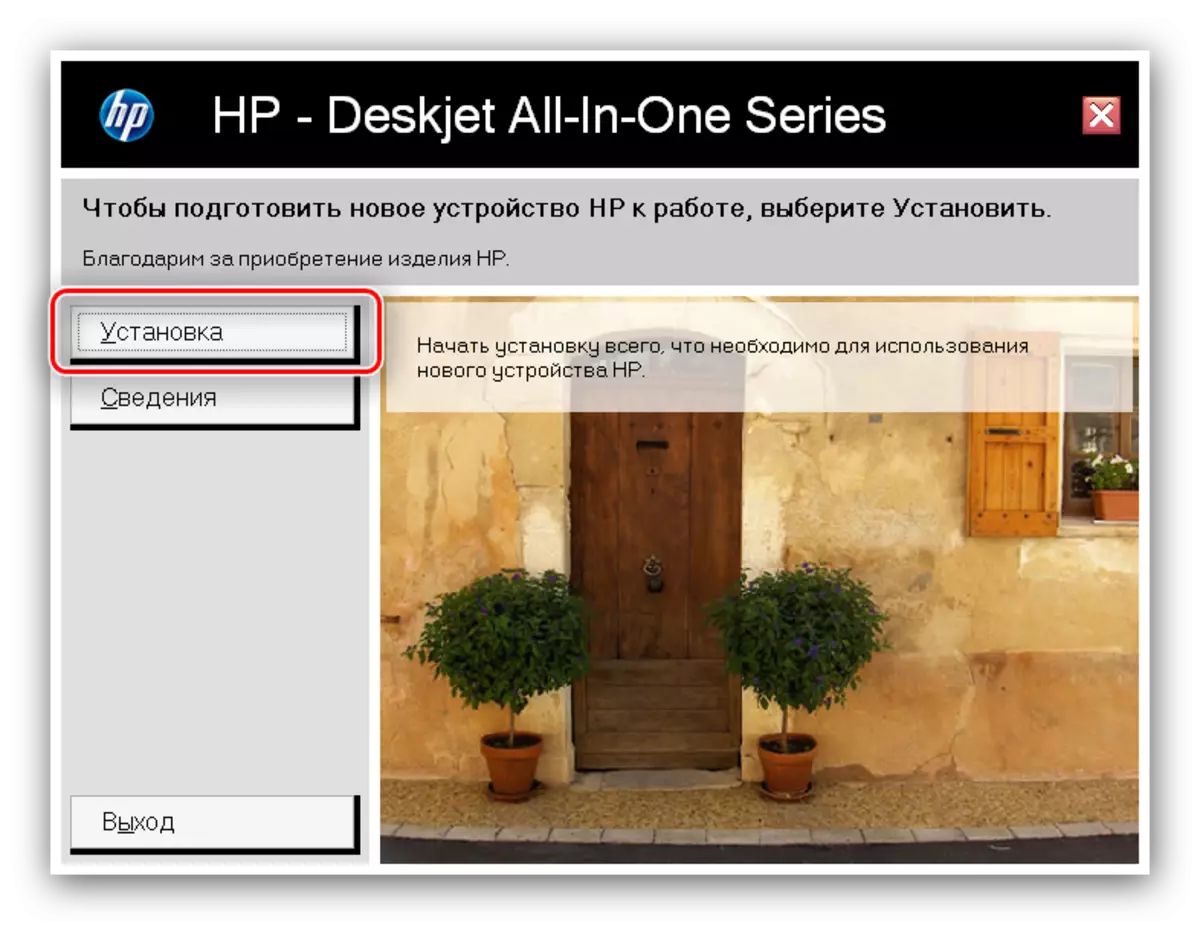
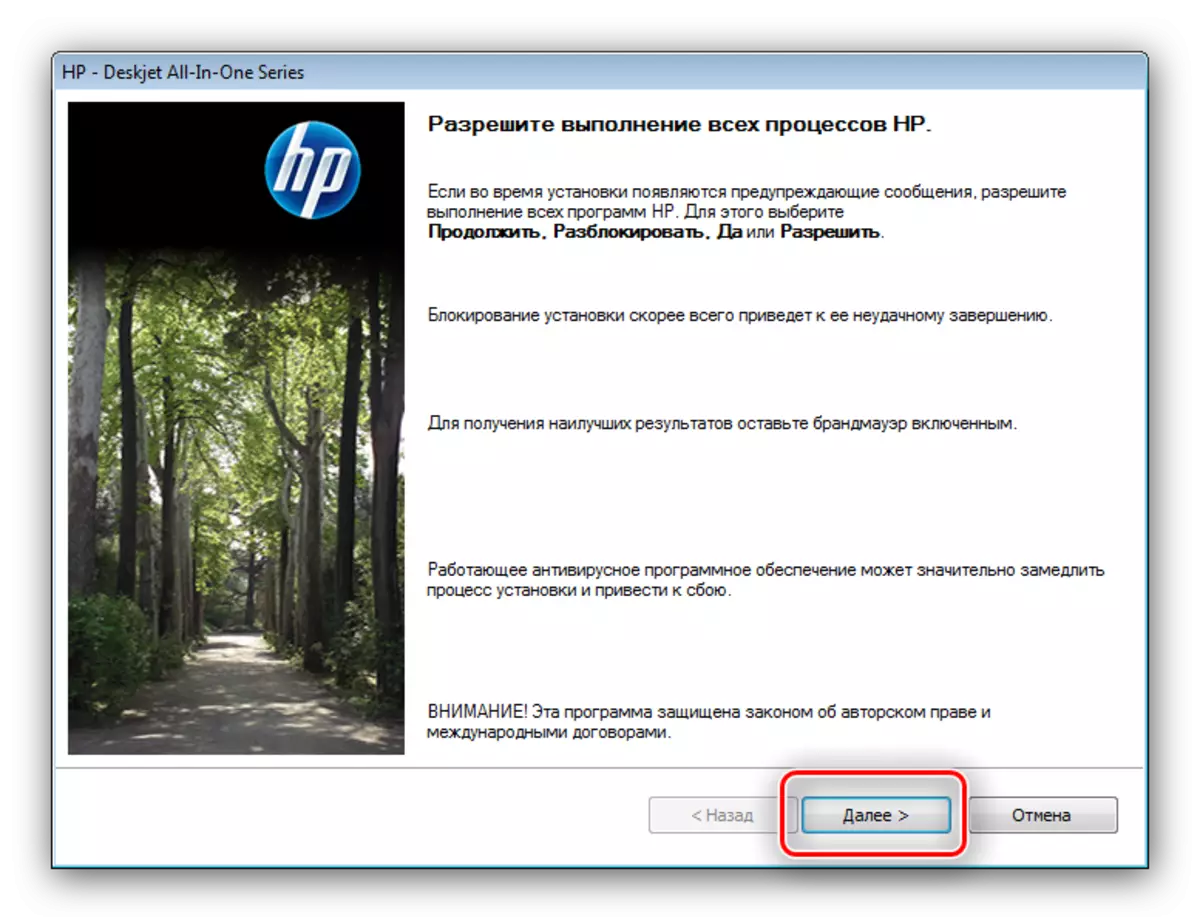
बाँकी अपरेशनहरू प्रयोगकर्ता सहभागिता बिना पार हुन्छ। स्थापनाको अन्त्यमा, एमएफपी कामका लागि पूर्ण रूपमा तयार हुनेछ।
विधि 2: HP बाट ब्रान्ड सफ्टवेयर
आधिकारिक साइटको प्रयोगले धेरै समय र प्रयास लिन्छ। तपाईं HP समर्थन सहायक अपडेट उपयोगिता प्रयोग गरेर तपाईंको कार्य सरल बनाउन सक्नुहुन्छ।
HP समर्थन सहायक डाउनलोड गर्नुहोस्
- माथिको लिंक अनुसरण गर्नुहोस् र उन्मूलन स्थापनाकर्तामा ओहदामा चिन्ह लगाइएको बटन प्रयोग गर्नुहोस्।
- स्थापनाकर्ताको निर्देशनहरूको पालना गर्दै ए H पीएचएस समर्थन सहायक स्थापना गर्नुहोस्।
- अनुप्रयोग स्थापनाको अन्त्यमा स्वचालित रूपमा सुरु हुन्छ। विकल्पमा क्लिक गर्नुहोस् "अपडेटहरू र सन्देशहरू जाँच गर्नुहोस्"।
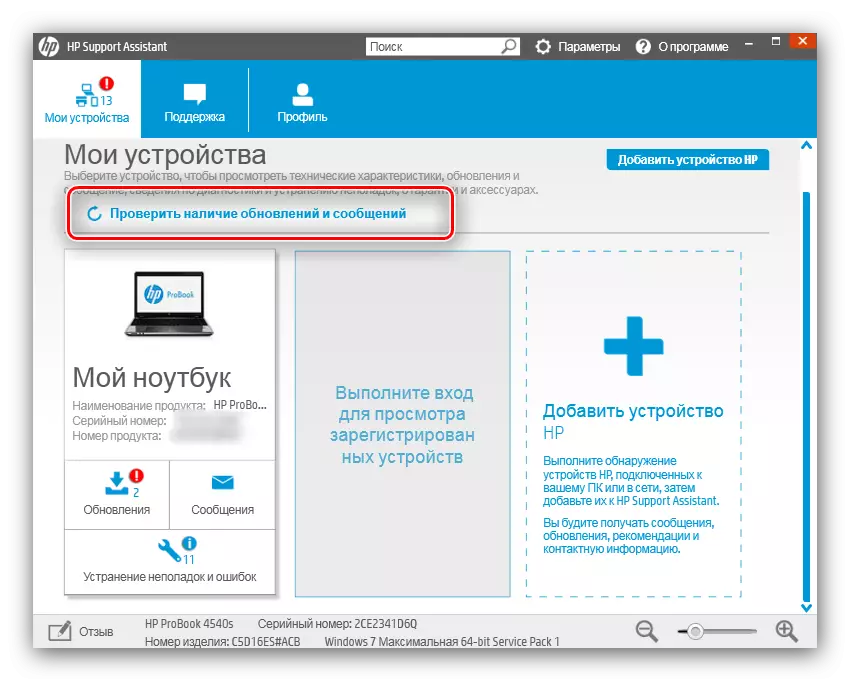
उपयोगिताले उपकरण निर्धारण गर्न र यसको खोजी गर्न उपयोगिता सुरू गर्दछ। अवश्य पनि, यसको लागि इन्टरनेट जडानको आवश्यक पर्दछ, जुन गतिमा निर्भर गर्दछ र बिताइएको समय।
- त्यसो भए, उपकरण सूचीमा, तपाईंको MFP खोज्नुहोस् र सम्पत्ती ब्लकमा "अपडेटहरू" क्लिक गर्नुहोस्।
- अर्को, इच्छित सफ्टवेयर जाँच गर्नुहोस् र स्थापना गर्नुहोस्।
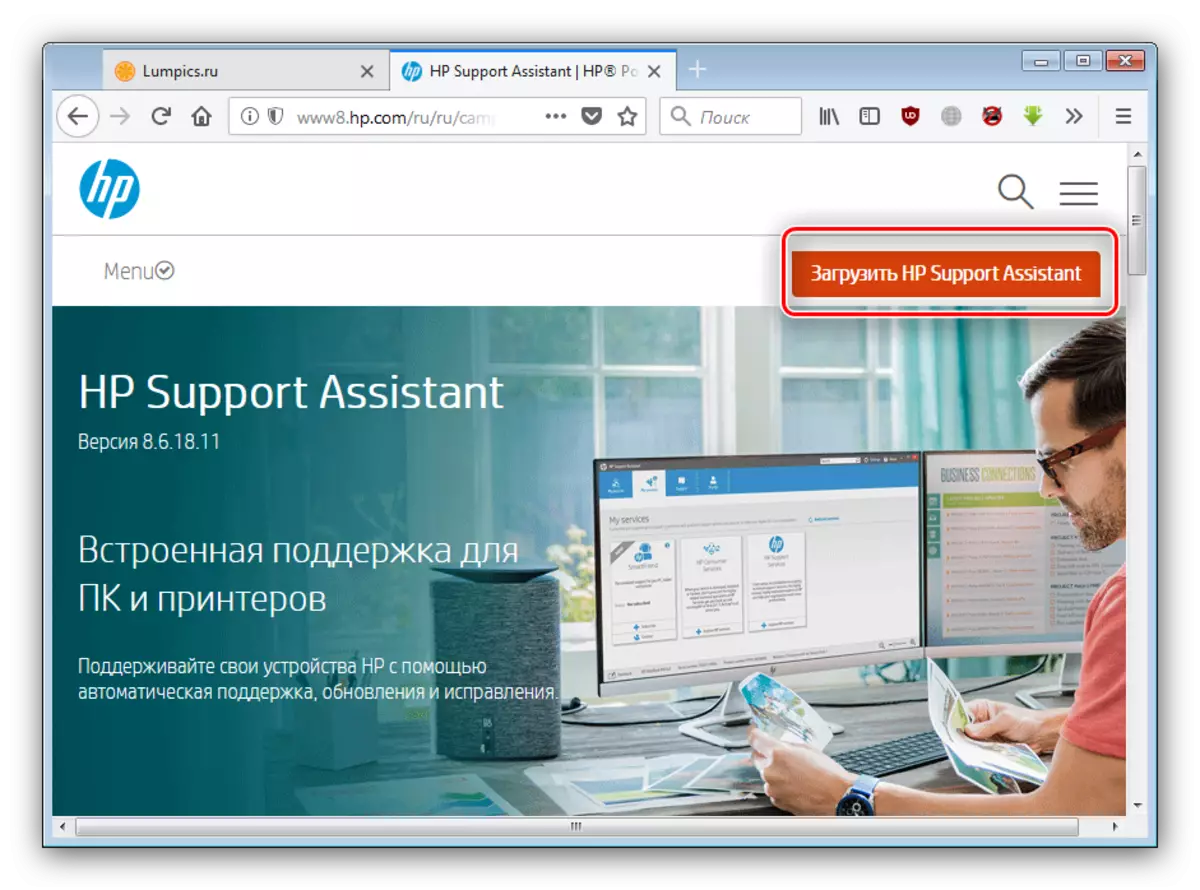
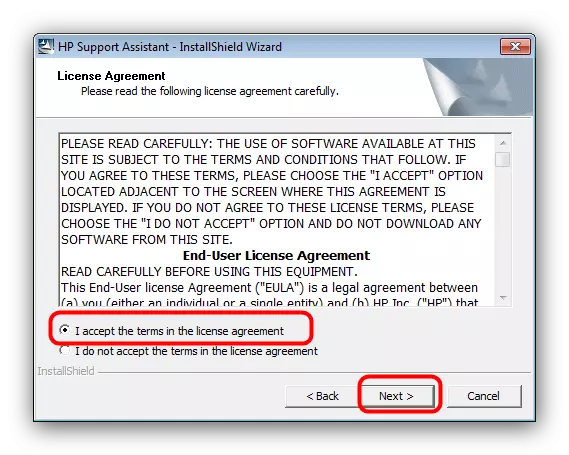
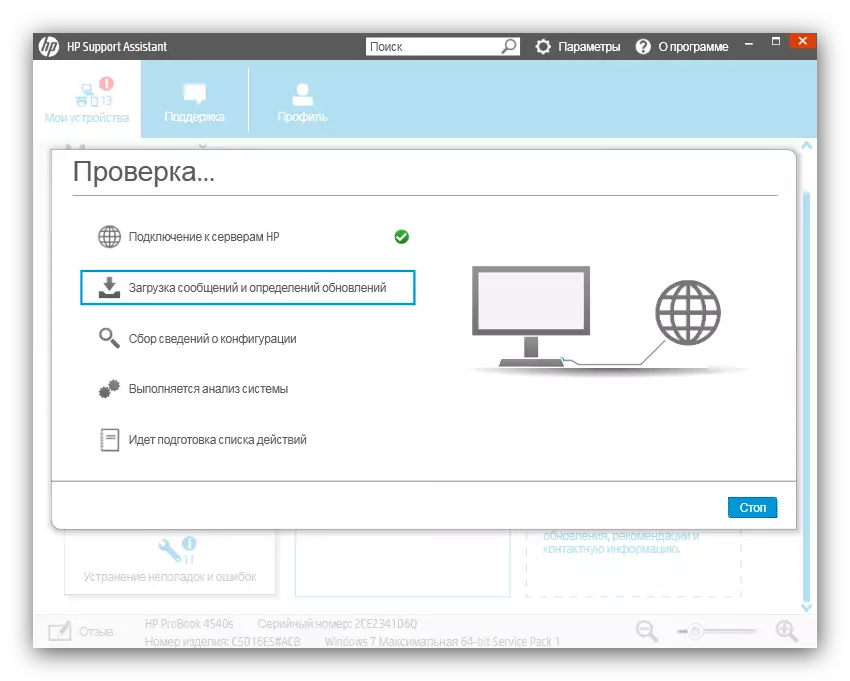
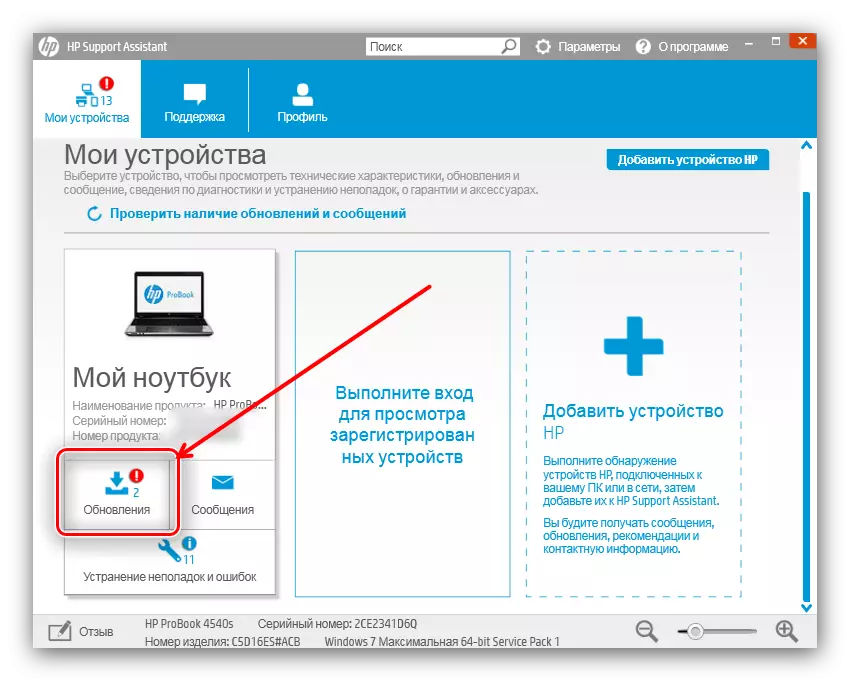
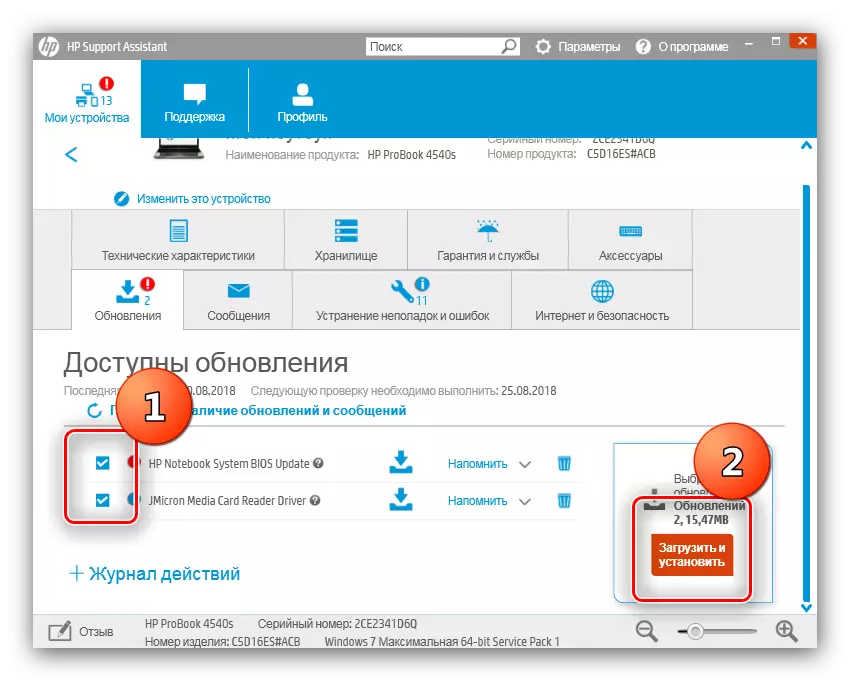
बाँकी प्रक्रियाहरू प्रयोगकर्ताको सहभागिता बिना पास गर्दछ। तपाईंले कम्प्युटर पुन: सुरु गर्नु आवश्यक छ - यसमा बहुमूल्य प्रिन्टर जडान गर्नुहोस् र काममा अगाडि बढ्नुहुनेछ।
विधि :: तेस्रो-पक्षका ड्राइभरहरू अपडेट गर्नका लागि
ब्रान्डमा गरिएका उपयोगिताहरूको अतिरिक्त, एचपी समर्थन सहायक माथि उल्लेखित देखिन्छ, त्यहाँ समान सिद्धान्त स्थापनाकर्ताहरूको ठीक समान सिद्धान्तमा काम गर्ने छुट्टै कक्षा छ। यी अनुप्रयोगहरू आजको कार्य समाधान गर्न पनि सक्षम छन्। सबै भन्दा राम्रो विकल्पहरू मध्ये एक चालकको लागि विस्तृत निर्देशनहरू हुन्, विस्तृत निर्देशनहरू प्रयोग गरेर जुन तपाईं थप फेला पार्न सक्नुहुन्छ।
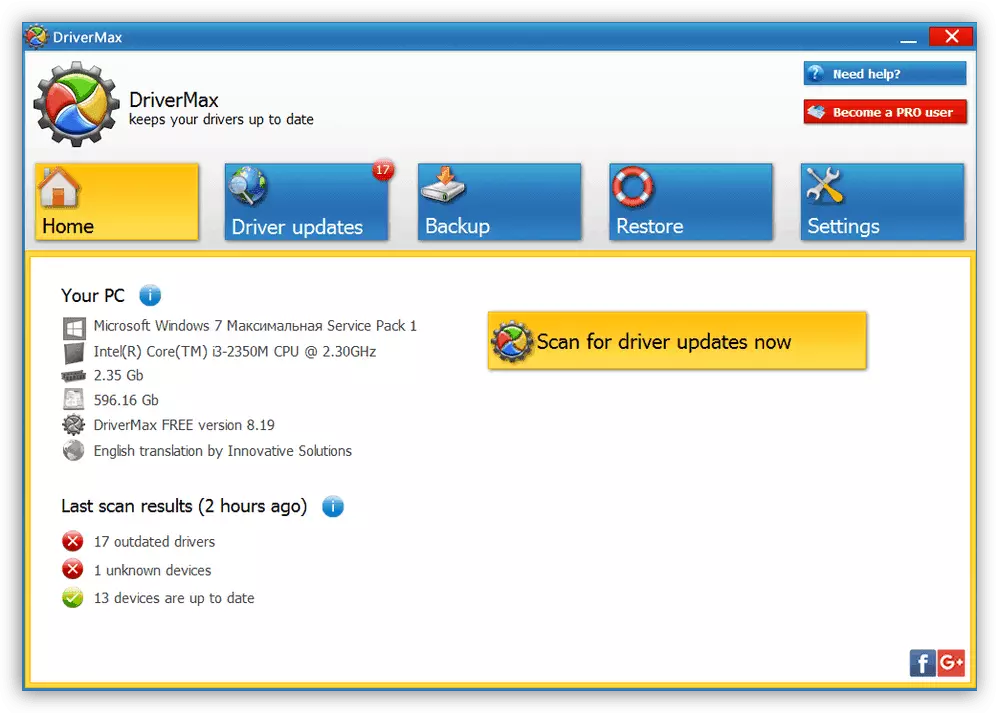
पाठ: कसरी चालक मापन प्रयोग गर्ने
यदि यो अनुप्रयोग तपाईंको लागि उपयुक्त छैन भने, त्यसपछि अन्य ड्राइभरहरूको विस्तृत अवलोकन, जसले हाम्रो लेखकलाई तयार पार्नुहोस्।
अधिक पढ्नुहोस्: ड्राइभरहरू स्थापना गर्नका लागि कार्यक्रमहरू
विधि :: उपकरण आईडी
विन्डोजहरूमा जडित उपकरणहरूको सबै गुणहरू उपकरण प्रबन्धकमा अवस्थित छन्। उपयुक्त सेक्सनमा, तपाईं आईडी फेला पार्न सक्नुहुन्छ - प्रत्येक घटकका लागि हार्डवेयर नाम अद्वितीय। MFP, ड्राइभरहरूको लागि जुन हामी खोजिरहेका छौं, यो आईडी यस्तो देखिन्छ:
DT4 \ \ vid_03f0 र pid_04 र MID_02 र प्रिन्ट_hpz
यो कोडले हामीलाई आजको कार्य सुल्झाउन मद्दत गर्दछ। यसको प्रयोगका लागि विधिहरू छुट्टै विस्तृत सामग्रीमा वर्णन गरिएको छ, त्यसैले हामी दोहोर्याउँदैनौं र सान्दर्भिक लेखको लिंक प्रदान गर्दछौं।
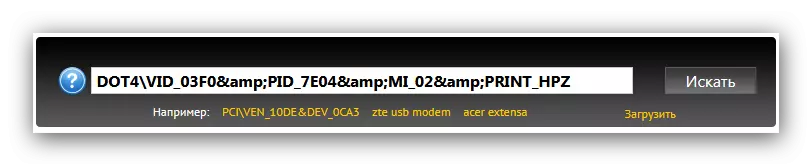
पाठ: उपकरण आईडीको साथ ड्राइभरहरूको लागि खोजी गर्नुहोस्
विधि :: प्रणाली सुविधाहरू
अघिल्लो विधिमा उल्लेख गरिएको उपकरण प्रबन्धक उपकरणले प्रयोगकर्ताको आवश्यकता अनुसार ड्राइभरहरू डाउनलोड गर्न सुविधाहरू पनि छ। प्रक्रिया सरल छ: यस प्रेतलाई मात्र खोल्नुहोस्, सूचीमा इच्छित उपकरणहरू फेला पार्नुहोस्, प्रस context ्ग मेनूलाई कल गर्नुहोस् र "अद्यावधिक ड्राइभरहरू" वस्तुहरू "चयन गर्नुहोस्।
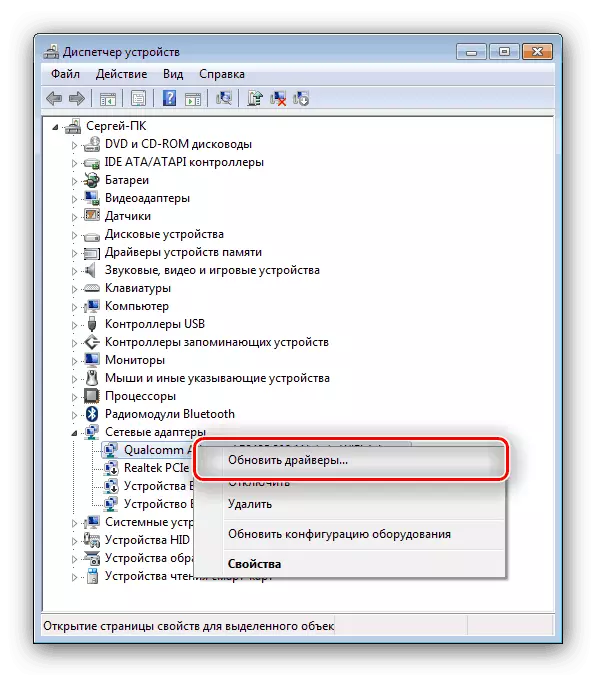
यद्यपि यस उद्देश्यका लागि उपकरण प्रबन्धक प्रयोग गर्न यो एक विकल्प विकल्प होइन। वैकल्पिक पथहरू, साथै अर्को म्यानुअल मा मुख्य एक विस्तृत विवरण।
पाठ: ड्राइभरहरू अपडेट गरिएका प्रणालीहरू
यसले hp डेस्केजेट F41800 ड्राइभर लोड गरिएका विधिहरू वर्णन गर्दछ। हामी आशा गर्दछौं कि तपाईं मध्ये एक तरीकाले तपाईलाई प्रदान गरियो।
